כיצד למפות מחדש מקלדת ב-Mac
מה צריך לדעת
- לך ל העדפות מערכת > מקלדת > קיצורי דרך.
- בחר פריט מהחלונית השמאלית ולאחר מכן בחר את קיצור המקשים הנוכחי. הקלד את הפקודה החדשה שבה ברצונך להשתמש.
- אתה לא יכול למפות מחדש את המקלדת לחלוטין.
אולי לא תוכל לגרום למשהו שונה לקרות כשאתה לוחץ על מקש "F" ב-Mac שלך, אבל אתה יכול להגדיר קיצורי דרך מותאמים אישית כדי להקל על ההתמצאות ב-macOS. מאמר זה מסביר כיצד לעשות זאת.
כיצד ניתן להקצות מחדש מקשים במקלדת מק?
אפליקציית העדפות המערכת של ה-Mac מכילה דרכים שונות להוספת קיצורי דרך ותכונות אחרות למקלדת.
צילומי מסך במאמר זה חלים על MacBook Pro; ייתכן שתראה כמה אפשרויות תפריט שונות ב-Mac שולחני, אבל התהליך יהיה זהה.
-
בחר את תפריט תפוח ב-Mac שלך ולאחר מכן לחץ על העדפות מערכת.
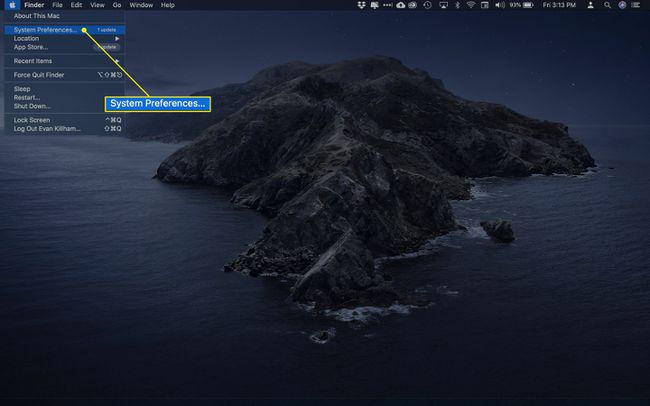
-
בחר מקלדת.
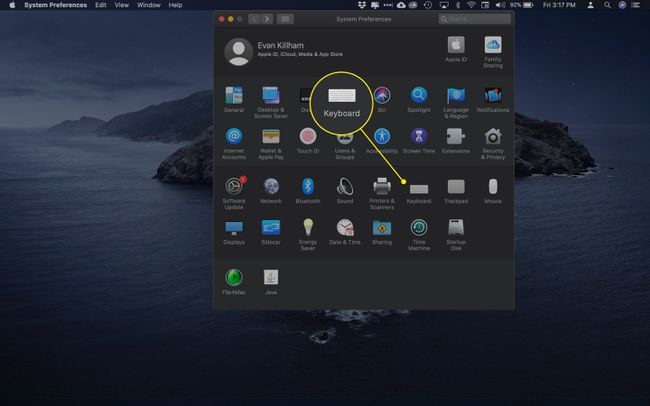
-
אם אתה משתמש ב-MacBook עם סרגל מגע, תראה אפשרות חשובה במסך הראשון: הקש על מקש Fn כדי:. אתה יכול להשתמש במקש הפונקציה כדי לעשות דברים אחרים באמצעות תפריט זה - הרחבת רצועת בקרה, הצג פעולות מהירות והצג רווחים - אך עליך להשאיר אותו ב- הצג F1, F2 וכו'. מפתחות כדי שהשלב הבא יעבוד טוב יותר.
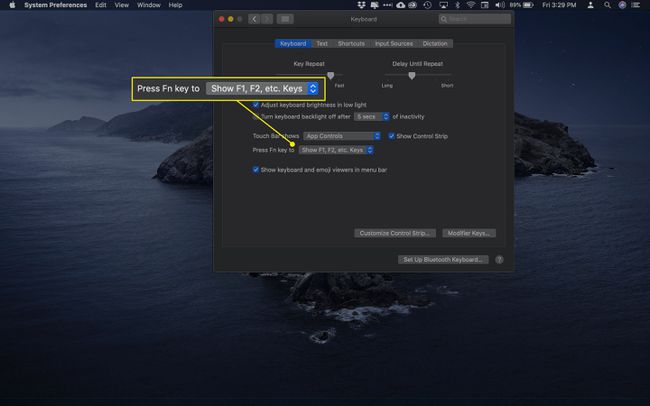
-
נְקִישָׁה קיצורי דרך כדי לראות אפשרויות נוספות.

-
בעמודה השמאלית תראה את הקטגוריות השונות של קיצורי דרך שתוכל להגדיר. עיין בהם כדי ליצור ולשנות קיצורי דרך לצילומי מסך, נגישות ומקשי הפונקציה.
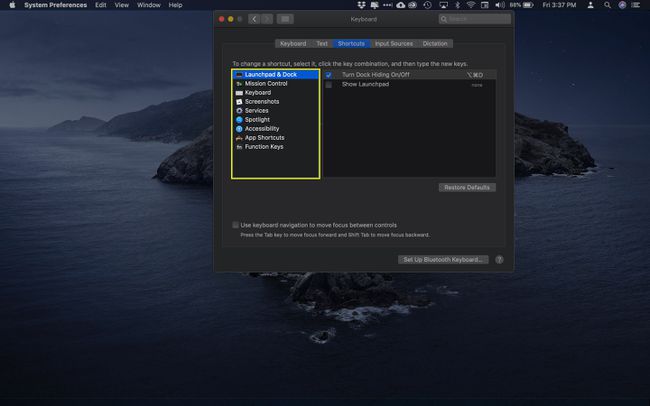
-
כאשר תמצא קיצור דרך שברצונך לשנות, לחץ על צירוף המקשים הקיים בצד ימין.
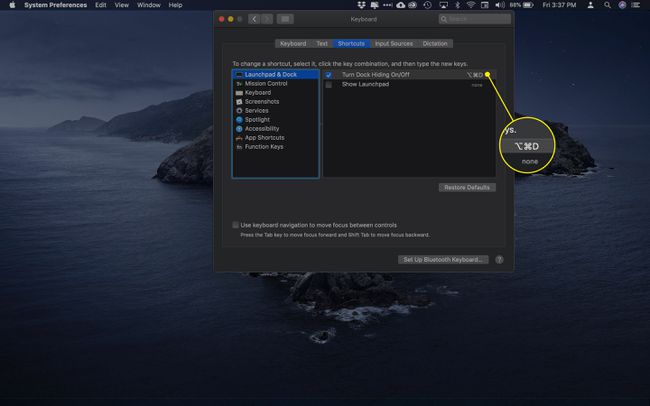
-
כאשר פקודת המקשים מסומנת, הקש על השילוב החדש שבו ברצונך להשתמש.
הוסף משנה אחד או יותר כמו Fn, מִשׁמֶרֶת, לִשְׁלוֹט, אוֹפְּצִיָה, ו פקודה כדי ליצור קיצור דרך ייחודי.
קיצור הדרך החדש יחליף את הישן, ותוכל להתחיל להשתמש בו מיד.
-
חזור על שלבים אלה עבור כל קיצורי הדרך שברצונך ליצור או לשנות. פקודה ללא קיצור דרך פעיל תגיד אף אחד בצד ימין.
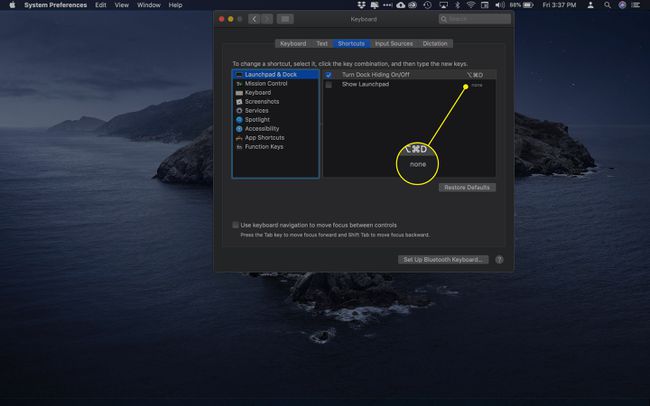
-
כדי להשבית קיצור מבלי למחוק אותו, לחץ על תיבת סימון ליד שמו.
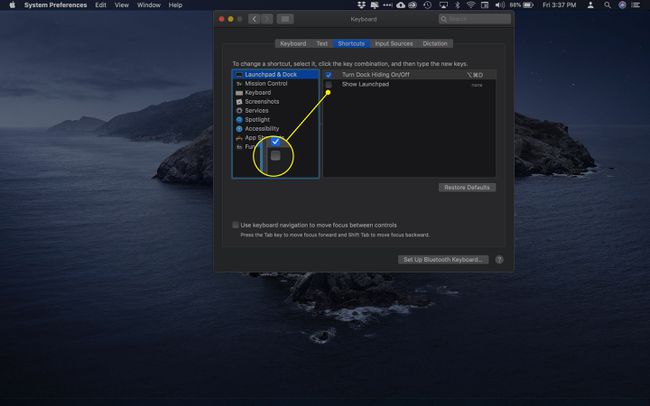
אילו סוגי קיצורי דרך אני יכול ליצור?
הכרטיסייה קיצורי דרך כוללת מספר קטגוריות של פקודות שאתה יכול להגדיר. הנה סקירה מהירה של כל אחד מהתוכן שלהם.
- Launchpad & Dock: התקשר ל Mac Dock ואפליקציית Launchpad.
- בקרת משימה: בצע משימות כמו פתיחת מרכז ההתראות של macOS, החלפת מצב 'נא לא להפריע' והצג את שולחן העבודה.
- צילומי מסך: הגדר קיצורי דרך לביצוע, שמירה, העתקה והדבקה של כל המסך או חלק ממנו.
- שירותים: שלח במהירות מיילים, פרסם בטוויטר, בצע חיפושים באינטרנט ועוד.
- זַרקוֹר: פתח את Spotlight Search כדי לחפש גם באינטרנט וגם במחשב שלך.
- נְגִישׁוּת: הפעל את תכונת הזום, הפעל את VoiceOver והתאם את הגדרות התצוגה כדי להפוך מסמכים ויישומים לקלים יותר לצפייה.
- מקשי פונקציות: הוסף יישומים לחלון זה כדי להציג את מקשי F1, F2 וכו', בסרגל המגע של MacBook במקום צורך ללחוץ על מקש Fn כדי לחשוף אותם.
האם אוכל להקצות מחדש מקשי מקלדת?
אמנם אתה יכול להשתמש במקשי מקלדת כמו אותיות ומספרים בקיצורי הדרך שלך, אבל לא תוכל להקצות אותם מחדש לחלוטין (לדוגמה, הקלד בשפה אחרת). במקום זאת, אתה יכול ללכת ל- מקורות קלט הכרטיסייה בהעדפות מקלדת והשתמש ב- כפתור פלוס כדי להוסיף פריסה אחרת.
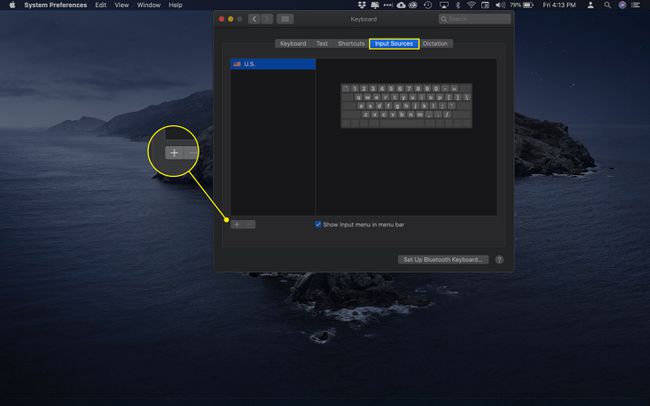
שאלות נפוצות
-
כיצד אוכל לנעול זמנית את מקלדת ה-MacBook שלי?
השתמש בקיצור המקלדת לִשְׁלוֹט+מִשׁמֶרֶת+כּוֹחַ ל לנעול את ה-MacBook שלך אוֹ פקודה+אוֹפְּצִיָה+כּוֹחַ כדי להרדים את ה-MacBook שלך. ליתר ביטחון, השבת את הכניסה האוטומטית כך שנדרש אימות כדי לבטל את נעילת המחשב שלך.
-
כיצד אוכל לשנות את שפת המקלדת ב-Mac?
לך ל תפריט תפוח > העדפות מערכת > מקלדת > מקורות קלט וסמן את התיבה שליד הצג תפריט קלט בשורת התפריטים. בחר את ועוד (+) בפינה השמאלית התחתונה ובחר שפה להוספה. ל לעבור בין מקלדות שפה מותקנות ב-macOS, בחר את קֶלֶט תפריט בשורת התפריטים ובחר את השפה שבה ברצונך להשתמש.
-
כיצד אוכל להפעיל את המקלדת שעל המסך עבור Mac?
לך ל תפריט תפוח > העדפות מערכת > נְגִישׁוּת > מקלדת > מקלדת נגישות > אפשר מקלדת נגישות. אתה יכול גם להפעיל את מקלדת הנגישות מה- קֶלֶט תפריט על ידי בחירה הצג את מציג המקלדת.
-
כיצד אוכל להשתמש במקלדת האימוג'י ב-Mac?
ללחוץ לִשְׁלוֹט+פקודה+מקש רווח כדי להעלות אמוג'י, ולאחר מכן בחר את לְהַרְחִיב סמל בפינה השמאלית העליונה כדי לפתוח את מציג התווים. לחלופין, בחר מציג תווים מ ה קֶלֶט תַפרִיט. עבור כמה אימוג'ים, אתה יכול ללחוץ ולהחזיק כדי לראות וריאציות אחרות.
